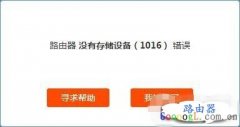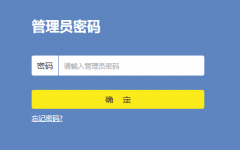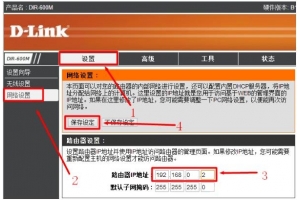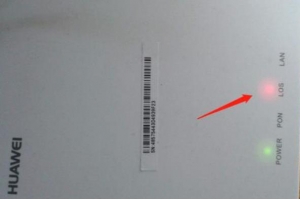VMware虚拟机安装Ubuntu系统无法上网的解决方法
解决虚拟机问题跟解决主机问题一样,都是秉着“先软后硬”的原则。
首先,检查下VMware Tools是否安装完全。VMware Tools中包含着VMware虚拟机中所需的网卡驱动。
如果这没问题的话,就该检查“硬件”了。
VMware中主管网络的“硬件”是Network Adapter(VM- Settings), 然后选择Network connection
第一项: Bridged: Connected directly to the physical network
使用桥接网卡(VMnet0虚拟网卡),表示当前虚拟机与主机(指运行VMware Workstation软件的计算机)在同一个网络中。
第二项:NAT: Used to share the host's IP address(安装时的默认选择)
使用NAT网卡(VMnet8虚拟网卡),表示虚拟机通过主机单向访问主机及主机之外的网络,主机之外的网络中的计算机,不能访问该虚拟机。
第三项: Host-only: A private network shared with the host
只使用本地网络(VMnet1虚拟网卡),表示虚拟机只能访问主机及所有使用VMnet1虚拟网卡的虚拟机。主机之外的网络中的计算机不能访问该虚拟机,也不能被该虚拟机所访问。
第四项: Custom: Specific virtual network
没有网络连接,表明该虚拟机与主机没有网络连接。
那么就可以根据个人需要进行选择, 另外虚拟机是在主机硬盘上虚拟操作系统。所以如果主机文件和虚拟机所借用的硬盘盘符是一个的话,主机文件就可以共享给虚拟机了。
把你虚拟机中操作系统的“本地连接”也设置为自动获得IP、自动获得DNS服务器。
本例中:
System - Preferences - Network Connections - wired - Add.
然后填写connection name, 勾选Connect automatically,
其他的选择默认即可
最后登录网页查看是否可以上网,
PS: 要确保VMware 可以上网,具体操作如下:
开始---设置--控制面板---管理工具---服务
确保 VMware DHCP Service 和VMware NAT Service 服务已经启动
用Vmware比较方便,虚拟机中系统可以自动共享主机网络实现上网,而且安装wmware tools以后操作系统间文件直接拖拽就可以了
也可以共享整个磁盘或某些文件夹
原文标题:VMware虚拟机安装Ubuntu系统无法上网的解决方法
最后修改时间:2017-05-17
最新文章
- 05-10 如何使用智能手机做电视的遥控器?
- 03-01 重置路由器后宽带账号和密码怎么查
- 02-19 WiFi连接出现无互联网连接什么意思?
- 02-17 怎么重新设置wifi密码步骤
- 01-01 如何将别人踢出您的路由器WiFi网络
- 07-08 没有密码怎么连接wifi无线网